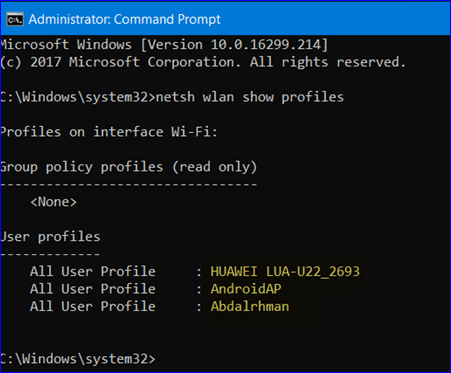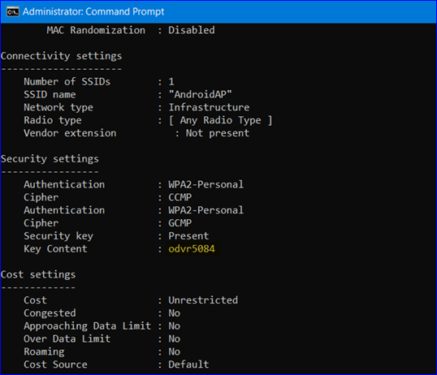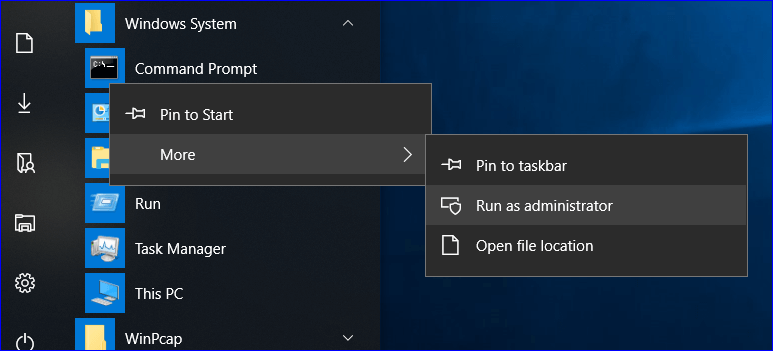રુટ વિના સાચવેલ વાઇફાઇ પાસવર્ડ શોધો
લેપટોપ નેટવર્ક પર અગાઉ સાચવેલ Wi-Fi પાસવર્ડને તમે કેવી રીતે પુનઃપ્રાપ્ત કરી શકો છો? કેટલીકવાર આપણે કાર્યસ્થળ, ઘર અથવા અન્ય કોઈપણ જગ્યાએ Wi-Fi નેટવર્કને સાચવીએ છીએ, પરંતુ આપણે શબ્દ સાચવવાનું ભૂલી જઈએ છીએ, અને જ્યારે આપણે ફરીથી સ્થળ પર પાછા ફરીએ છીએ, પછી ભલે તે ઘર હોય, કાર્યાલય હોય કે કેફે, Wi-Fi ખુલતું નથી.
કારણ કે તમે Wi-Fi શબ્દ ભૂલી ગયા છો, પરંતુ બાબત ખૂબ જ સરળ છે, તમારે ફક્ત લેખને અનુસરવાનું છે અને તમને Wi-Fi ચલાવવામાં આવતી સમસ્યાનો ઉકેલ મળશે, કારણ કે તમે કોઈપણ Wi- ને ડીકોડ કરી શકો છો. પ્રોગ્રામ્સનો ઉપયોગ કર્યા વિના ફાઇ નેટવર્ક…
સોફ્ટવેર વિના વાઇફાઇ પાસવર્ડ જણાવો
જેમ કે અમે પહેલા લેખમાં ઉલ્લેખ કર્યો છે કે તમે Wi-Fi પાસવર્ડ ભૂલી જવાની સમસ્યાને હલ કરી શકો છો, જે CMD આદેશો દ્વારા છે, અને આ આદેશ તમારા લેપટોપની અંદર પ્રદર્શિત Wi-Fi નેટવર્કનો તમામ ડેટા અને માહિતી દર્શાવે છે, જે તમારી પાસે છે. સ્ટાર્ટ મેનુ પર જાઓ પછી વિન્ડોઝ સિસ્ટમ ફાઈલ પર ક્લિક કરો, શબ્દની નીચે તમારા માટે મેનુ ખુલશે, કમાન્ડ પ્રોમ્પ્ટ શબ્દ પર ક્લિક કરો, ક્લિક કર્યા પછી, એક નાની વિન્ડો દેખાશે, વધુ શબ્દ પર ક્લિક કરો, બીજી વિન્ડો. તમારા માટે ખુલશે, Run as administrator પર ક્લિક કરો, તમારા માટે આદેશો માટે એક તરંગ દેખાશે.
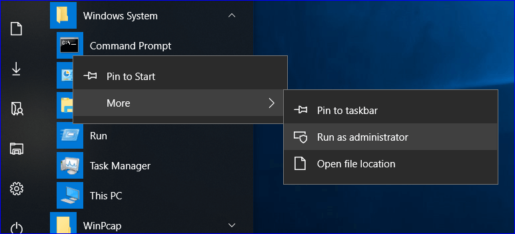
સાચવેલા નેટવર્કનો પાસવર્ડ જાણો
કમાન્ડ પ્રોમ્પ્ટ દેખાય તે પછી, netsh wlan show profiles ટાઈપ કરો, પછી Enter દબાવો, અને ક્લિક કર્યા પછી, તે તમને અગાઉના Wi-Fi નેટવર્ક્સ બતાવશે જેનો ભૂતકાળમાં ઉપયોગ થતો હતો. , પરંતુ પગલાંને સારી રીતે પૂર્ણ કરવા માટે, પ્રોફાઇલ નામ શબ્દને બદલો. નેટવર્ક સાથે તમે Wi-Fi જાણવા માંગો છો, જેમ કે આપણે પહેલા વાત કરી હતી, અને તે પછી આદેશ લખો:
netsh wlan પ્રોફાઇલ નામ = "પ્રોફાઇલ-નામ" કી = સ્પષ્ટ બતાવો
અને પછી એન્ટર શબ્દ પર ક્લિક કરો, અને તમે જે નેટવર્કનો પાસવર્ડ જાણવા માગો છો તેના વિશેનો તમામ ડેટા પ્રદર્શિત થશે અને ચાલશે, ફક્ત સુરક્ષા સેટિંગ્સ શબ્દ પર જાઓ, તમને "કી સામગ્રી" શબ્દ મળશે, તેમાં પાસવર્ડ શામેલ છે. Wi-Fi અને નેટવર્ક ચલાવવાનું છે, અને આ નેટવર્કને ઓપરેટ કરીને અને પાસવર્ડને સરળતાથી જાણીને કરવામાં આવ્યું હતું.